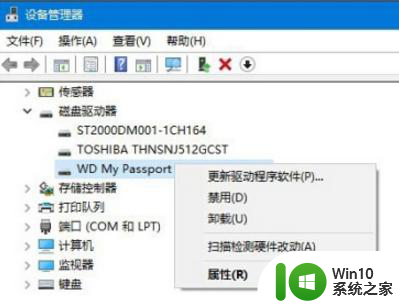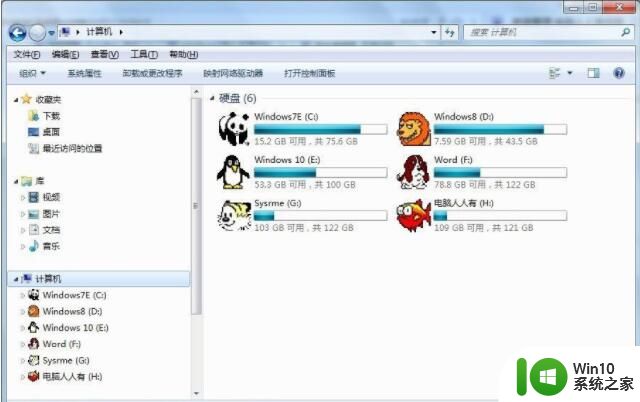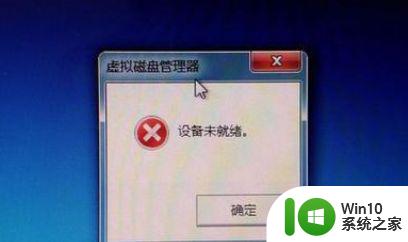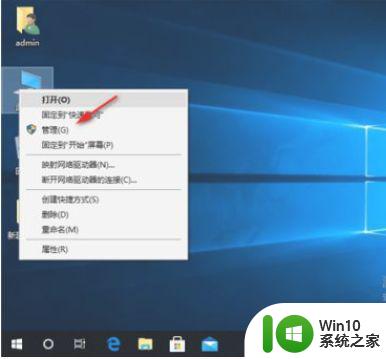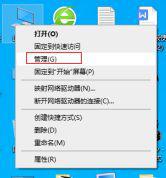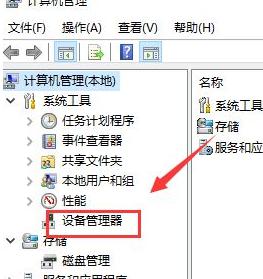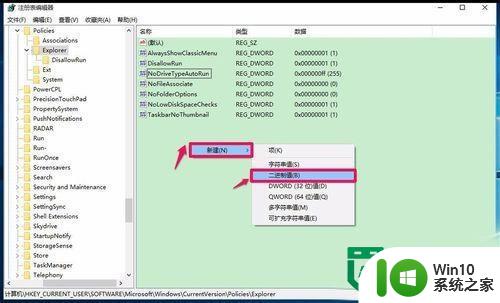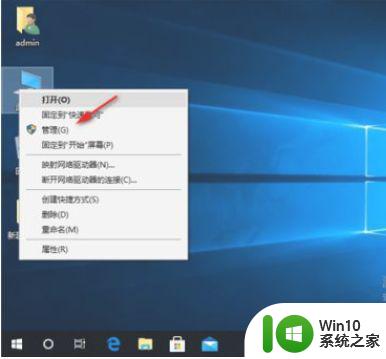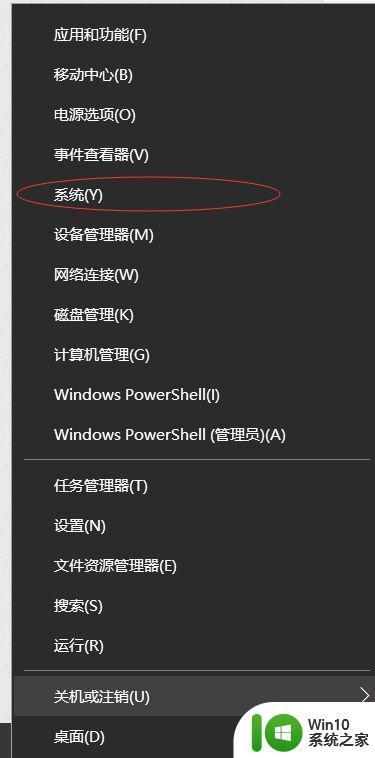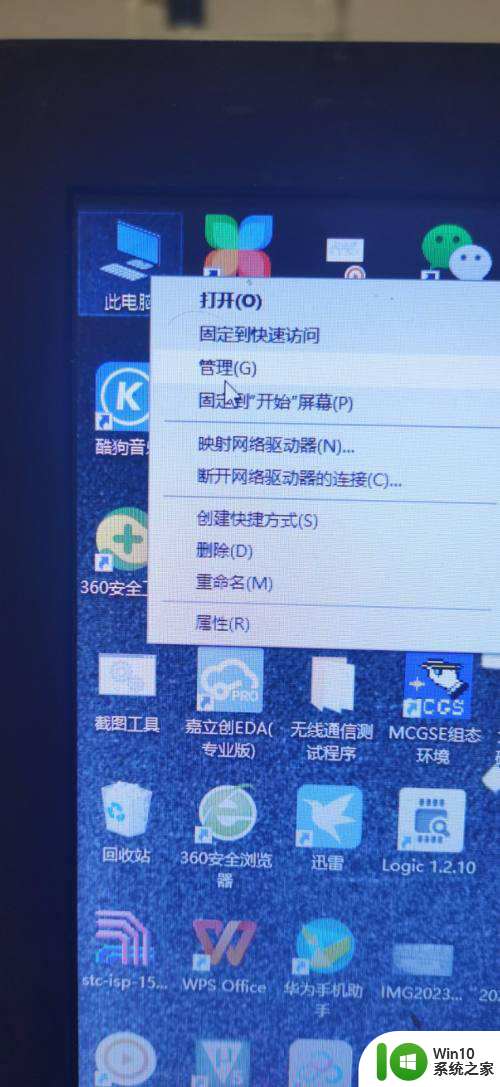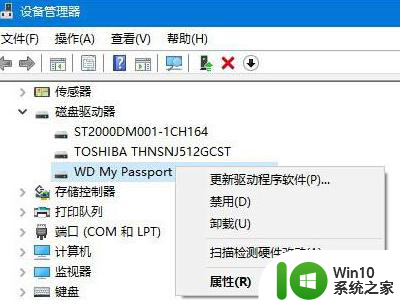win10移动硬盘提示正在使用解决方法 win10移动硬盘弹出正在使用怎么办解决方法
更新时间:2023-08-20 10:49:05作者:jiang
win10移动硬盘提示正在使用解决方法,在使用Win10系统时,有时会遇到移动硬盘提示正在使用的情况,这给我们的工作和生活带来了一定的困扰,幸运的是我们可以采取一些简单的解决方法来应对这个问题。通过了解Win10移动硬盘弹出正在使用的原因以及相应的解决方法,我们可以有效地解决这个问题,保证我们的数据安全和系统稳定。接下来我们将详细介绍一些解决方法,帮助大家更好地应对Win10移动硬盘提示正在使用的情况。
具体方法:
1、打开“属性”
打开电脑中的此电脑,进入“属性”选项。
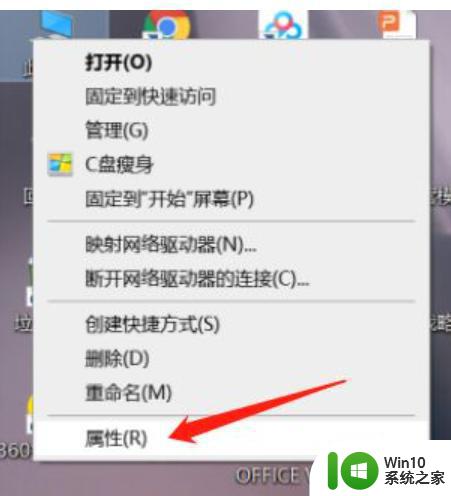
2、选择磁盘驱动器
在属性中单击设备管理器,选择磁盘驱动器。
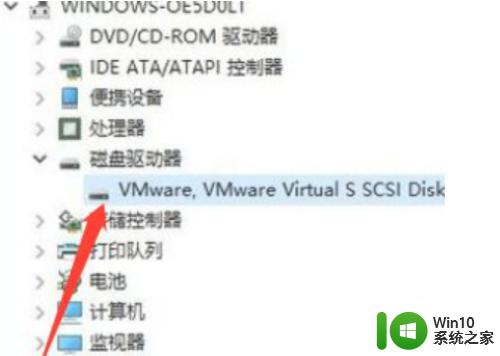
3、进入移动硬盘
在磁盘驱动器中,进入移动硬盘中的属性。
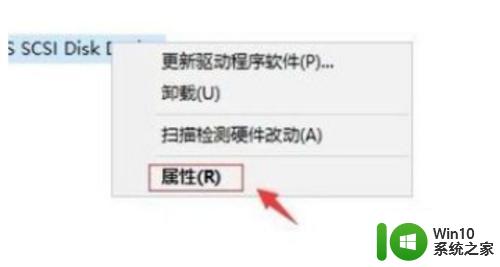
4、勾选“快速删除”
进入属性后点击策略,勾选“快速删除”,重启电脑即可。
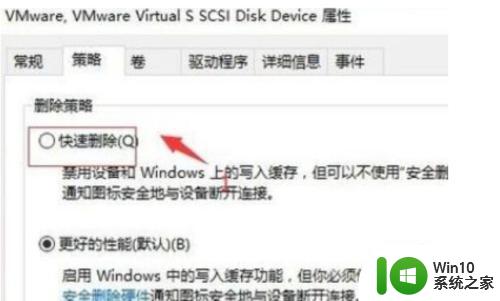
以上是解决win10移动硬盘提示正在使用问题的全部方法,如果你也遇到了同样的情况,请参照小编的方法来处理,希望这些方法能够对大家有所帮助。